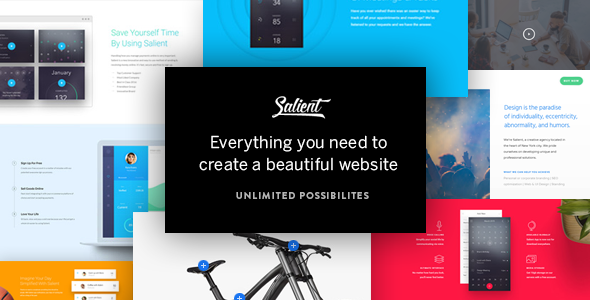Основы WordPress: Как создать плагин для WordPress. Wordpress основы
Основы CMS WordPress. Урок №1

Основы CMS WordPress. Урок №1
Всем привет!Сегодня поговорим о CMS WordPress. В этой статье вы узнаете, что такое CMS, для чего нужен WordPress и как WordPress упрощает работу при создании и управлении сайта.Хочу сказать, что урок будет только ознакомительный и рассчитан на тех людей, которые впервые слышат слово CMS и WordPress.
Начну, пожалуй, из объяснения, что такое CMS
CMS (англ. Content Management System) - система управления содержимым сайта (контентом).○ Содержимое сайта (контент) – это текст, картинки, видео, файлы. В простонародье CMS называют движком.В общем, CMS система позволяет создавать, управлять, редактировать, удалять текстовые материалы, видео и файлы сайта.Если сказать еще проще, то CMS – это ваш рабочий кабинет, где все, что вам нужно для работы находится под рукой.
Существуют различные CMS движки:

1С-Битрикс | 4images | ABO.CMS | Amiro.CMS | Атилект | B2evolution | BIGACE | CMS Made Simple | CMSimple | Concrete5 | Contao | Coppermine Photo Gallery | Cotonti | DataLife Engine | Danneo | DotNetNuke | Drupal | E107 CMS | e2 | eZ publish | HostCMS | InSales | Joomla | Kentico CMS | MODX | Magento | Mambo Open Source | MediaWiki | Movable Type | NetCat CMS | Newscoop | Novius OS | Nucleus CMS | OpenCms | PHP-Fusion | PHP-Nuke | Plone | Prestashop | Qwerty-CMS | S.Builder | Sapid | Setup.ru | SharePoint | Sitecore Web CMS | Site Sapiens | TYPO3 | Textpattern | TikiWiki | uCoz | UMI.CMS | W-script | WikkaWiki | WordPress | XOOPS | Xaraya | Zikula | Zotonic
За всю свою практику сайтостроителя я пробовал такие CMS движки, как Joomla, Drupal, WordPress.Остановил свой выбор на движке WordPress.
Почему именно WordPress? Да потому, что он прост, очень удобен и бесплатный. Лишнего ничего нет. На WordPress даже школьник может создать свой сайт в течение 15 мин.Для WordPress существуют тысячи готовых шаблонов сайтов, которые устанавливаются за 30 сек. Тысячи различных плагинов и виджетов, которые помогут расширить функционал сайта или блога.
Статьи добавлять тоже легко. Вам даже не нужно знать основ HTML! Просто пишите тексты, добавляете картинки, видео в текстовый редактор, который уже вмонтирован в движок WordPress и опубликовываете. Вот и все.
Скачать WordPress можно с официального сайта:
ru.wordpress.org
Вот так выглядит админ-панель на вордпресс:

Вот примеры сайтов и блогов сделанных на WordPress:



Скачивайте WordPress, а я вас жду на следующем уроке.
Предыдущая запись Коротко о PHP. Основы PHP с нуля. Урок №1 Следующая запись Основы bootstrap для начинающих. Урок №1
stepkinblog.ru
Уроки WordPress для начинающих: базовые знания
Доброго времени суток, уважаемые читатели моего блога. На связи Артём Ларк. В этой статье рассмотрены базовые уроки WordPress для начинающих.
Если Вы никогда не работали с этой замечательной CMS, то, прочитав данную статью – Вас уже нельзя будет назвать «чайником», полученных знаний будет достаточно для полного понимания что и как тут устроено.Но если Вы профессионал в WordPress – Вы вряд ли найдете в этой статье что-нибудь новое и интересное для себя.
Немного теории
Если из всего многообразия систем управления сайтом Вы выбрали WordPress – спешу Вас поздравить: это правильное решение!
Изначально WordPress создавался как платформа для блогов. Но время шло, и данная CMS развивалась вместе с тенденциями современных реалий. На данный момент утверждение «WordPress – только для блога» уже давно потеряло свою актуальность. Сейчас можно встретить самые различные сайты, созданные на вордпрессе: от портфолио, до интернет-магазинов и социальных сетей.Это очень гибкий движок, с возможностью тонкой настройки, тысячами дополнений, шаблонов и простым управлением.
Теперь давайте знакомиться с этим гигантом на практике.
Установка WordPress
Официальный сайт вордпресса – wordpress.orgЗдесь Вы можете ознакомиться с историей движка, задать вопрос службе поддержки или спросить что-либо у пользователей на форуме, найти темы, плагины, почитать блог создателей вордпресса и так далее.
Если Вы ищете что-то конкретное – воспользуйтесь строкой поиска.Здесь же, Вы можете скачать архив с самой CMS. Однако, эта сборка, как и весь сайт – на английском языке.Если Вы владеете им на достаточном уровне – рекомендую читать всё в оригинале, т.к. русская версия сайта гораздо скуднее на информацию.
В любом случае, перейдя по ссылке – вордпресс сразу сообщит о том, что нам доступен сайт на родном языке — ru.wordpress.org (для русскоязычных стран)
Вы сразу увидите кнопку «Скачать WordPress»:
Здесь всегда расположена самая свежая версия движка на русском языке.
После скачивания архива его нужно распаковать в корневую директорию Вашего сайта – на хостинг или локальный сервер (если Вы не знаете, что это значит – в ближайшее время я напишу статью с подробным объяснением).

Далее необходимо создать базу данных и пользователя к ней. Опять же, если Вы не знаете, как это делается – очень скоро я напишу поясняющую статью.
Мы скачали и распаковали файлы в корневую директорию, создали базу данных и пользователя к ней – теперь набираем в браузере адрес нашего сайта.
Перед установкой, вордпресс попросит нас помочь создать ему файл конфигурации:
 Жмём «Вперёд!», вносим необходимые данные и нажимаем кнопку «Отправить», а затем «Запустить установку».
Жмём «Вперёд!», вносим необходимые данные и нажимаем кнопку «Отправить», а затем «Запустить установку».


Остаётся последний шаг – заполнить необходимую информацию и нажать кнопку «Установить WordPress». Здесь всё интуитивно понятно.
Внешний вид сайта
После установки нас сразу перенаправит в административную часть управления сайтом: http://адрес-сайта.ru/wp-adminДля того, чтобы увидеть только что созданный сайт – либо перейдите на главную страницу, набрав в адресной строке браузера http://адрес-сайта.ru, либо нажмите на ссылку из шапки «Перейти на сайт»:

Текущий внешний вид сайта – это одна из трёх стандартных тем, поставляемых с вордпрессом «из коробки». Остальные 2 темы Вы найдете в админке, перейдя по ссылке из меню «Внешний вид» -> «Темы»:

Для изменения внешнего вида Вашего сайта – достаточно выбрать одну из установленных тем и нажать кнопку «Активировать».
Остальные темы оформления Вы можете найти, кликнув по ссылке «Добавить новую», либо воспользоваться гуглом/яндексом для поиска тем на сторонних сайтах. В последнем случае – будьте крайне осторожны, очень часто можно встретить темы с вредоносным кодом.
Большинство шаблонов устанавливается очень просто: достаточно распаковать архив со скачанной темой в папку wp-content/themes/названиетемы и она становится доступна для активации из меню «Внешний вид» -> «Темы».
Следующий пункт меню, с которым мы познакомимся – это «Внешний вид» -> «Виджеты».Здесь всё так же интуитивно понятно. Слева – располагаются доступные виджеты, справа – зарезервированные области в Вашем шаблоне, куда виджеты и выводятся. Для того, чтобы добавить новый или удалить ненужный – достаточно просто перенести выбранный виджет мышкой.
Следующий пункт: «Внешний вид» -> «Меню».Если у Вас его еще нет – создается меню очень просто: вводите любое произвольное название в соответствующее поле и нажимаете кнопку «Создать меню».Теперь необходимо наполнить его элементами: Вы можете выводить в меню ссылки на записи, рубрики, страницы или вставлять свои, произвольные ссылки.Выбираете необходимый пункт слева и нажимаете кнопку «Добавить в меню».

Расположение пунктов меню изменяется простым перетаскиванием.
Для того чтобы только что созданное меню отобразилось на сайте – кликните по вкладке «Управление областями»:

В зависимости от Вашей темы – Вам будет доступно несколько зарезервированных мест для расположения меню. Выбирайте необходимое, назначайте созданное меню и жмите кнопку «Сохранить изменения».Готово! Наше меню появилось на сайте.
Последнее, что мы рассмотрим из меню «Внешний вид» будет пункт «Редактор».Здесь удобно расположены и подписаны все файлы темы для редактирования.Но, если Вы не знакомы с языками веб-разработки HTML, CSS и PHP – будьте осторожны, изменяя код.
Страницы и записи
Создание страниц и записей никаких вопросов и трудностей, думаю, вызвать не должно. Я не вижу особого смысла объяснять эти вещи подробно.
Все операции с ними проводятся с помощью пунктов меню «Страницы» и «Записи» соответственно.
Однако всё же стоит отметить несколько деталей:
- Рубрики необходимо создавать до публикации записей.
- При добавлении записи – обратите внимание на кнопку «Настройки экрана» вверху страницы, возможно, Вам пригодятся отключенные настройки:

- Для самостоятельного выделения анонса записи используйте либо «Отрывок», предварительно включив его в настройках выше, либо кнопку с тегом «Далее»:

Админ-панель
Работа с остальными пунктами меню административной панели происходит по аналогии с вышеописанными действиями. Предлагаю изучить их Вам самостоятельно. На каждой странице, в правом верхнем углу находится ссылка с подсказками:

Обновление WordPress
И последняя, очень важная деталь: вордпресс постоянно развивается и очень часто предлагает Вам обновиться до последней версии.Запомните: перед обновлением всегда делайте резервную копию Вашего сайта.Отменить обновление нельзя, а восстановить работоспособность сайта из бэкапа куда проще, чем потратить силы/нервы/время/деньги (нужное подчеркнуть) для поиска конфликтующего плагина/куска кода.
Как видите – всё очень просто. Но если у Вас возникли какие-то вопросы – смело задавайте их в комментариях!
На этом у меня всё, друзья.Если Вам понравилась данная статья — делитесь ей в социальных сетях и подписывайтесь на обновления блога, чтобы не пропустить новые и интересные публикации.
inwealth.ru
WordPress: основы создания плагина
Всегда важно знать основы — это самое важное, если у вас будет слабая база, то остальное может плохо или неполноценно усваиваться. Сразу скажу, что создание плагина для WordPress — процесс простой, но есть некоторые мелочи, пропустив которые вы потратить кучу времени на разбор проблем по типу «почему у меня это не работает, я же вроде бы так же делаю».
Введение
Если объяснить WordPress плагин в одном предложении, то это будет что-то подобное: PHP файл, с WordPress DocBlock‘ом (комментариями в начале файла).
Я советую создавать отдельную папку для каждого плагина, тем самым, они буду более правильно организованы.
Чтобы создать свой первый плагин, следуйте инструкции ниже.
- Зайдите в папку wp-content, далее plugins — это папка, в которой хранятся все WordPress плагины
- Создайте новую папку с названием вашего плагина (например, plugin-name)
- Откройте папку вашего плагина
- Создайте новый PHP файл (лучшим вариантом будет, если вы назовете его так же как ваш плагин, например, plugin-name.php)
Вот как этапы выше выглядит в UNIX командной строке:
wordpress$ cd wp-content wp-content$ cd plugins plugins$ mkdir plugin-name plugins$ cd plugin-name plugin-name$ vi plugin-name.phpВ примере выше, “vi” — это название текстового редактора. Вы можете использовать любой другой, который вас больше устраивает.
Теперь, когда вы редактируете свежесозданный PHP файл, вам нужно добавить DocBlock комментарий. Этой PHP комментарий специального формата, который содержит метаданные о вашем плагине, например, такие как имя и автор. Плагин обязательно должен иметь название. Только один файл в папке вашего плагина должен иметь DocBlock.
<?php /* Plugin Name: НАЗВАНИЕ ВАШЕГО ПЛАГИНА */После сохранения этого файла, вы должны видеть ваш плагин на странице «Плагины» в админ центре WordPress, в левом, боковом меню. На этой странице вы видите все плагины, которые на данный момент есть на вашем WordPress сайте. Ваш плагин теперь тоже должен быть в этой списке.
Хуки: действия и фильтры
WordPress хуки дают возможность внедрить что-либо в WordPress в нужном месте без изменения основных файлов CMS.
В WordPress есть два типа хуков: действия и фильтры. Дейстия (actions) добавляют или изменяют функциональную часть WordPress, когда фильтры (filters) загружают и отображают контент для пользователей сайта.
Хуки нужны не только для разработчиков плагинов; они так же используются для расширения основного функционала WordPress. Многе хуки — это пустышки, которые существуют только для того, чтобы разработчики могли добавить туда что-то своё — это и делает WordPress уникальным.
Основные хуки
Три основных хука, которые вам нужно использовать при создании плагина: register_activation_hook(), register_deactivation_hook() и register_uninstall_hook()
- activation hook запускается когда вы активируете ваш плагин. Вы можете использовать этот хук, для подготовки плагина (например, установить стандартные настройки в options таблице) перед тем как он будет использоваться конечным пользователем.
- deactivation hook запускается когда вы деактивируете ваш плагин. Он используется для удаления временных данных связанных с вашим плагином.
- uninstall методы запускаются в момент когда вы удаляете плагин через WordPress админку. Вы будите использовать для удаления всех данных связанных с плагином. Например, собственных таблиц в базе, данных из options таблицы и прочее.
Добавление хуков
Вы можете добавить собственные хуки используя метод do_action(), который позволяет другим разработчикам пускать собственные функции в ваши хуки.
Удаление хуков
Вы так же можете вызывать метод remove_action() для удаления функций, который были ранее определены. Например, если ваш плагин — это дополнение для другого плагина, то вы можете использовать remove_action() с одной и той же callback функцией, которая вызывалась предыдущим плагином с add_action(). Приоритетность действий очень важна в таких ситуациях, потому что remove_action() должен быть запущен после add_action().
Вы должны быть аккуратны, когда удаляете действие из хука, так же как и добавление приоритетов, потому что таким образом сложно понять как это может повлиять на другие события связанные с этим хуком. Я советую частенько тестировать функционал, чтобы избежать таких проблем.
Более углубленно, о создании и использовании хуков, вы можете почитать в разделе «Хуки«.
WordPress API
А вы знали, что WordPress поддерживает API (Application Programming Interface)? И даже не одно. API может помочь вам упростить код для вашего плагина. Вы же не хотите создавать велосипед, когда кто-то уже сделал его?
Одно из самым популярных — это API для опций (с англ. options), что является самым простым способом хранить настройки плагина в базе данных. Если вы думаете о cURL в вашем плагине, тогда HTTP API — это то, на что вам нужно взглянуть.
И так как мы говорим о плагинах, вам будет полезно познакомиться с API для плагинов. Там имеется достаточное кол-во функционала, которое может быть полезно для вас.
Как WordPress подгружает плагины
Когда WordPress подгружает установленные плагины со страницы «Плагины» в админ центре, он идет в папку plugins (и подпапки) и ищет PHP файлы с WordPress DocBlock‘ами, файл может находится прямо внутри plugins папки. Но лучше всего, когда каждый плагин имеет свою собственную папку и главного название файла состоит из названия плагина.
Поделиться своим плагином
Иногда плагин, который вы создали останется только для вашего сайта. Но многие разработчики делятся своими плагинами с сообществом WordPress. До того как вы собираетесь поделиться своим творением, вам нужно выбрать лицензию. Это дает понимание пользователям вашего плагина, как они могут использовать исходный код плагина. В основе WordPress заложена GNU General Public License (GPLv2+), и, WordPress советует всем разработчикам использовать именно её.
bologer.ru
Темы для WordPress — из каких шаблонов они состоят и как все это работает | KtoNaNovenkogo.ru
Темы для WordPress — из каких шаблонов они состоят и как все это работает
Обновлено: 16 июля 2017
Сегодня хочу поговорить про темы оформления для блога на WordPress (читайте о том, как создать свой блог). Зная как принципиально устроена любая тема, вам будет легче вносить в нее необходимые изменения или дополнения. В принципе, ничего сложного в этом нет, но по началу все равно может возникнуть ряд непонятностей и вопросов, поэтому я постараюсь рассказать все максимально подробно и доступно.

Скачать тему для Вордпресс можно бесплатно, например, отсюда. После того, как вы скачали шаблон, ее нужно распаковать. Затем необходимо будет получить доступ к вашему сайту по протоколу FTP и скопировать полученную после разархивирования папку с темой оформления Вордпресс в директорию:
wp-content/themesДалее вы заходите в админку и выбираете из левого меню пункт «Дизайн». В открывшемся меню выберите пункт «Тема».
Как устроена и из каких шаблонов состоит тема в WordPress?
В области «Текущая тема оформления» будет отображаться используемая в данный момент. Наша, вновь добавленная, должна появиться в области «Доступные ...». Нажав на кнопку «Предпросмотр» вы сможете увидеть, как будет выглядеть данный шаблон применительно к содержимому вашего блога.
Чтобы применить понравившуюся тему, нужно щелкнуть по кнопке «Активировать» рядом с ее превьюшкой. В результате, миниатюра переместится в область «Текущая ...», а так же произойдет изменение внешнего вида блога, в соответствии с вашими пожеланиями.
Вроде все просто и понятно. Но вряд ли вы найдете такую тему для Вордпресс, которая отвечала бы всем вашим требованиям на сто процентов. Наверняка, вам захочется что-нибудь поменять, убрать или добавить. Но как это сделать? Не особо сложно, но для этого необходимо знать и понимать, как она устроена, из каких файлов (шаблонов) состоит и за что конкретно каждый из этих файлов отвечает.
Тема всегда включает в себя определенный набор шаблонов, которые отвечают за оформление отдельных участков любой вебстраницы вашего блога. Получается, что все вебстраницы собираются из отдельных файликов, подобно конструктору.
Некоторые из этих файлов, например, HEADER и FOOTER, используются на всех страницах блога, другие используются только в определенных случаях. Схематично структуру шаблонов темы в WordPress можно изобразить примерно так:

HEADER отвечает за отображение шапки всех страниц, т.е. верхней части. В нем же формируются мета-теги, которые включаются в шапку HTML кода всех вебстраниц — заголовок страницы TITLE, задается кодировка русского языка, указывается путь к файлу таблицы стилей, который должен подключаться для задания оформления данной вебстраницы и т.д.
Как я уже писал в статье Оптимизируем темы Вордпресс блога, вы можете заменить в HEADER участки кода с ненужными обращениями к базе данных на статичный код HTML для того, чтобы снять лишнюю нагрузку на сервер при формировании вебстраниц.
Шапка, так же формируемая в HEADER, остается неизменной для всех вебстраниц, но содержимое области контента блога формируется разными шаблонами темы, в зависимости от того, какое именно содержимое выводится. Рассмотрим это подробнее:
- за вывод содержимого главной страницы отвечает файлик INDEX
- за вывод страниц со статьями отвечает SINGLE
- при выводе содержимого временного архива статей (по годам и месяцам), при выводе содержимого архива тегов (меток), а так же при выводе содержимого категорий используется обычно один и тот же шаблон ARCHIVE
- за вывод результатов поиска по блогу отвечает SEARCH
- за вывод статичных страниц (например, «О блоге») отвечает файл PAGE из папки с текущей темой
За формирование футера (footer) в WordPress (подвала, нижней части вебстраницы) отвечает файл FOOTER. Обычно в нем выводится название блога со словами, что все права защищены (называется это копирайт и тут написано как защищать свои авторские права с помощью него). Так же в FOOTER можно добавить код счетчиков посещений (например, от Ливинтернета), если вы их будете использовать на своем ресурсе.
За вывод сайдбара (sidebar — боковая панель WP блога) справа или слева от центральной части страниц отвечает файл SIDEBAR. В каждой конкретной теме кроме SIDEBAR могут использоваться еще несколько шаблонов сайдбаров. В моем случае, сначала боковая панель формируется из кода SIDEBAR, но потом из него осуществляется обращение к SIDEBAR1 и SIDEBAR2, которые формируют его двухколоночное продолжение (сейчас они отключены).
Зная устройство используемой вами темы, вы можете легко понять, в какой именно файл нужно будет внести изменения для получения желаемого эффекта. Причем, возможны варианты использования разных шаблонов в зависимости от того, какие именно из них есть в наличии. По началу это кажется запутанным, но прочитав окончание статьи вы поймете, что все здесь довольно логично и продуманно.
Пример подключения шаблонов из состава темы
Проще всего рассказать о порядке использования шаблонов для отображения той или иной страницы блога на каком-то примере. Допустим, что посетитель открывает вебстраницу со списком статей какой-либо категории (рубрики). Какой файл из папки текущей темы должен при этом запуститься?
На основании того, что было написано выше, вы можете сделать вывод, что для отображения содержимого этой вебстраницы движок WordPress должен использоваться ARCHIVE. При этом вы будете правы лишь отчасти. Да, действительно, этот шаблон будет использоваться для отображении категорий, но только при выполнении ряда условий.
Давайте рассмотрим действия Вордпресса при переходе посетителя по ссылке, ведущей в категорию. Сначала в папке текущей темы:
wp-content/themes/название_этот движок будет искать файл, который отвечает за вывод именно этой категории. А т.к. они идентифицирует по ID, то и искать он будет CATEGORY-n. Здесь N — номер ID данной категории (Как узнать ID рубрики или страницы в WordPress). Но такой файл в папке вашей темы может появится только в том случае, если вы сами специально его создали для данной категории.
Но если вы этого не делали, то Вордпресс, не найдя такой файл (например, CATEGORY-12), будет искать уже общий для всех категорий (вне зависимости от их ID) CATEGORY. Если и такого файла тоже найдено не будет, то он уже будет искать общий шаблон для вывода всех архивов под названием ARCHIVE.
ARCHIVE он скорее всего найдет в папке с вашей текущей темой, но если случится страшное — даже его не будет — WordPress будет вынужден использовать основной файлик под названием INDEX.
Вот такая вот получается логика использования шаблонов в Вордпресс. А теперь, вооруженные приведенным выше примером, давайте рассмотрим порядок их использования для разных вебстраниц блога.
Порядок обращения Вордпресса к различным шаблонам текущей темы
Рассмотрим все возможные варианты вебстраниц, которые обычно используются и последовательность использования файлов имеющихся в папке с темой:
- Начать, конечно же, следует с главной страницы. Порядок обращения к шаблонам будет следующим. Сначала Вордпресс будет искать в папке: wp-content/themes/название_
файл HOME, а не найдя его обратится к INDEX:
- При отображении конкретной статьи (поста) — сначала ищется SINGLE в папке темы, а при его отсутствии, в качестве шаблона отдельной страницы со статьей, будет использоваться опять же INDEX:
-
Для отображения статичной страницы можно будет задать конкретный шаблон прямо из админки WordPress. Для этого при создании или редактировании поста вы должны выбрать из выпадающего списка «Шаблон» нужный:

Эти файлы необходимо создать заранее и добавить в папку с вашей темой. В его начале обязательно нужно вставить название таким вот образом:
<?php /* Template Name: sokr */ ?>Если вы не выберете из этого списка что-либо, то WordPress будет искать файл PAGE, а не найдя его будет использовать все тот же INDEX:
- Шаблон, выбранный в админке, при создании статичной страницы
- PAGE
- INDEX
- При отображении категорий (рубрик) будет вначале осуществляться поиск файла для категории с таким ID, например, CATEGORY-11. Если его найдено не будет, то, как я описывал чуть выше, Вордпресс станет искать CATEGORY. В случае и его отсутствия — искать ARCHIVE, ну а если и его не будет, то для оформления страницы категорий будет использоваться INDEX:
- Шаблон конкретной категории WordPress (CATEGORY-6, например)
- CATEGORY
- ARCHIVE
- INDEX
- Для отображения страницы тега (метки) может использоваться специальный шаблон из папки текущей темы, который будет содержать в своем названии короткую ссылку (слаг). Например, для метки со слагом joomla файл должен будет называться TAG-JOOMLA. Если движок такого файла не найдет, то он попробует найти общий для всех страниц тегов — TAG. Если и его не будет, то — ARCHIVE, а затем — INDEX. Резюме:
- Шаблон WordPress для вывода постов с определенной меткой
- TAG
- ARCHIVE
- INDEX
- Когда будет запрошена страница автора статей, то вначале движок ищет файлик AUTHOR. При неудаче — ARCHIVE, ну, а если и его не найдет, то — INDEX. Резюме:
- Для отображения страницы временного архива, например, за месяц или год, Вордпресс сначала проверит папку с текущей темой на наличие в ней файлика DATE, а уже затем обратится к ARCHIVE или к INDEX, в случае отсутствия ARCHIVE. Резюме:
- Для оформления страницы результатов поиска будет использоваться шаблон SEARCH, в случае его наличия. В противном случае, будет использоваться INDEX. Резюме:
- Для отображения страницы с ошибкой 404 (ничего не найдено) будет использоваться файлик 404 из папки с вашей темой. О том, как его создать, вы можете почитать в статье: Как создать и зачем нужна страница ошибок 404 для блога на WordPress. Если его не будет, то будет использоваться INDEX, открывающий главную страницу вашего блога. Резюме:
Удачи вам! До скорых встреч на страницах блога KtoNaNovenkogo.ru
Твитнуть
Поделиться
Плюсануть
Поделиться
Отправить
Класснуть
Линкануть
Запинить
Подборки по теме:
Рубрика: Основы WordPressktonanovenkogo.ru
Основные компоненты и особенности Wordpress
Всем здряв! Сегодня я расскажу Вам о том, какими особенностями наделён WordPress и почему он является для меня фаворитом среди всех популярных движков. Так же я Вам опишу, то как работают и взаимодействуют компоненты WordPress.
Потрясный WordPress, почему?
WordPress позволяет Вам с легкостью управлять всем содержанием Вашего веб-сайта. Причем делать это можете не только Вы, но и любой другой человек, которого Вы обучите управляться с интуитивно понятной админ панелью этой системы. (своей девушке я довольно быстро объяснил, как легко можно редактировать мои статьи).
WordPress дает Вам ключевые возможности, чтобы легко создавать веб-сайты со всеми современными функциями. А именно это и нужно большинству клиентов. WordPress бесплатна и имеет открытый исходный код, все это позволило ей обрасти огромным сообществом, которое всегда готово помочь решить Вам множество возможных проблем.
Благодаря большой популярности, WordPress в сети существует огромное множество платных и бесплатных Шаблонов и Плагинов. Выбор очень обширен, но ничего не мешает Вам научиться создавать собственные плагины и шаблоны для этой CMS.
Из чего состоит WordPress?
WordPress состоит из двух основных компонентов: все файлы движка и база данных. Вместе, эти два компонента генерируют веб-страницы для вашего сайта. После установки WordPress Вам будет доступно два главных типа веб-страниц: это Ваша администраторская область и общедоступная область Вашего сайта (то что видят посетители). Давайте теперь более внимательно рассмотрим каждый из этих компоненты.
Файлы ядра WordPress
Когда Вы попадаете на WordPress.org и загружаете себе копию WordPress, Вы загружаете файлы ядра WordPress. Это — большая папка, включающая в себя все рабочие файлы и папки движка. Как только Вы загрузите и распакуете WordPress архив, Вы заметите, что большинство имен файлов и имен папок начинаются с “wp -” префикса. Это указывает, что эти файлы служебные и необходимы движку для работы.Большинство из этих файлов Вы никогда не будете трогать, некоторые из них Вы будете затрагивать очень редко, и с некоторыми файлами и папками вы будете работать очень часто, особенно если Вы работаете над созданием темы.
База данных WordPress.
Чтобы установить WordPress и начать работу с ним, Вы должны будете установить и настроить базу данных MySQL. В движке WordPress не содержаться ни одной вашей статьи или страницы, сам движок лишь обеспечивает функциональность, требуемую для вывода на экран содержимого, сохраненного в базе данных. Все Ваши страницы, записи, комментарии, настройки хранятся в базе данных. При переносе WordPress на другой хостинг, чтобы не потерять все Ваши рукотворные труды, Вам необходимо в первую очередь перенести базу данных. Если Вы не будете делать резервных копий, то рискуете потерять каждый бит вашей драгоценной информации. Так что всегда делайте резервные копии и не теряйте свою базу данных.
Администраторская чать (Back End)
Область администратора является частью WordPress, которая котролируется только Вами, Вашими соавторами ну или теми, кому Вы открыли доступ к Вашей админ панели.Вы просматриваете эту область непосредственно через веб-браузер. Админ панель необходима для создания и настройки всего содержимого Вашего веб сайта (темы, плагины, статьи, страницы, рубрики и т.д.). Панель администратора является закрытой частью Вашего сайта, которую обычные посетители не будут видеть при попадании на Ваш сайт.
Пользовательская чать(Front End)
Конечный результат работы всех компонентов WordPress это — часть внешняя часть сайта. Это, то что посетители на самом деле видят попадая на Ваш сайт. Он состоит из общедоступных веб-страниц всего вашего сайта: статьи, страницы, архивы и т.д. Все, то что в конечном итоге увидят пользователи Вы создаёте в администраторской части, которая в свою очередь сохраняет все в базу данных. На этом и завершается весь цикл работы компонентов WordPress.
На этом закончу Наше краткое знакомство с компонентами WordPress. С этой системой я знаком очень давно и опыта работы с ней у меня не мало. В дальнейшем будет ещё много интересных статей посвященный этой CMS, подписывайтесь, чтобы не пропустить. До скорого!
dmkweb.ru Права на контент защищены.dmkweb.ru
Основы Wordpress: Как создать плагин для Wordpress
WordPress плагин – это PHP-скрипт, который вносит изменения в Ваш сайт. Это может быть небольшое нововведение в шапке сайта или же более радикальные преобразования (такие как, работа системы авторизации, автоматическая рассылка электронных писем и многое другое).
Темы меняют внешний вид Вашего сайта, а плагины изменяют его функциональные возможности. С помощью плагинов можно создавать индивидуальные типы постов, добавлять новые таблицы в базу данных для отслеживания самых популярных статей на сайте, автоматически связывать содержимое на сайте с CDN-серверами и многое другое. Здесь вы можете найти услуги от Mr.Shoe & Mr.Key
Тема или плагин?
Если Вы когда-либо настраивали темы вручную, то, вероятно, знаете, что существует файл functions.php, который предоставляет Вам множество возможностей и позволяет создавать разнообразный функционал в теме. Так какой же тогда смысл в плагине, если есть этот замечательный файл functions.php? Когда использовать тему, а когда плагин?
Нет каких-то чётких указаний или руководств, всё зависит от Ваших потребностей. Если Вы просто хотите изменить количество последних комментариев, которое отображается на главной странице сайта, то это без проблем можно сделать в functions.php. А если Вы хотите создать функционал, позволяющий авторизованным пользователям на сайте отправлять сообщения и добавлять друг друга в друзья, то без плагина не обойтись.
Дело в том, что функционал плагина сохраняется независимо от того, какая тема на сайте активна в данный момент. В то время как любые изменения, внесённые в functions.php перестанут работать, когда Вы решите сменить тему.
Создание первого плагина
Всё, что нужно для создания плагина – создать папку и один файл внутри неё с содержанием в одну строку. Перейдите к wp-content/plugins и создайте новую папку с именем awesomeplugin. Внутри новой папки создайте файл с именем awesomeplugin.php. Откройте его в текстовом редакторе и скопируйте в него следующий фрагмент кода:
<?php /* Plugin Name: Awesomeness Creator Plugin URI: Description: a plugin to create awesomeness and spread joy Version: 1.2 Author: Mr. Awesome Author URI: License: GPL2 */ ?> |
Из всей этой информации обязательно только имя плагина. Но если Вы планируете поделиться своим плагином с интернет-сообществом, то лучше добавить максимальное количество информации.
Теперь осталось только активировать созданный плагин. Это всё! Конечно же, этот плагин бесполезен, но он активен и корректно создан.
Создание структуры плагина
При создании сложной функциональности в плагинах разделение рабочего кода на несколько файлов может стать очень верным решением. Выбор за Вами, однако, помните, что следуя лучшим практиками и хорошим советам можно существенно облегчить свою жизнь.
Если функционал Вашего плагина базируется на одном основном классе, то лучшим вариантом будет вынести его в отдельный файл, а дополнительные функции разместить в других файлах. Для CSS и JavaScript-файлов имеет смысл создать отдельные папки.
Нужно стремиться к тому, чтобы найти золотую середину между правильной структурой, удобством в использовании и минимализмом. Разделите код плагина на несколько файлов в том случае, если это действительно необходимо, не нужно относиться к этому с фанатизмом. Думаем, Вам будет полезно взглянуть на структуру таких популярных плагинов как WP-PageNavi и Akismet.
Наименование плагина и его функций
При создании плагина обратите особое внимание на наименование функций, классов и самого плагина. Если Ваш плагин, например, выводит на экран последние новости в блогосфере, то назвать его “blognews”, а его основную функцию “blog_news” может показаться логичным. Проблема в том, что эти имена слишком общие и могут конфликтовать с другими плагинами, у которых имеется похожий функционал.
Распространённым решением этой проблемы является использование уникальных префиксов. Вы можете использовать название “my_blognews” или что-то в этом роде, имеющее низкую вероятность быть продублированным.
Безопасность плагина
Если Вы планируете распространять свой плагин в Интернете, то безопасность имеет первостепенное значение. Ведь от Вас будет зависеть защищённость всех сайтов, на которых будет использоваться плагин. Для того чтобы описать все возможные меры безопасности потребуется отдельная статья. Так что сейчас пробежимся по теории только в двух словах.
Безопасность Вашего плагина зависит от двух основных составляющих. Первая составляющая заключается в фильтрации и экранировании данных, которые были введены пользователями. Это защитит от SQL-инъекций и подобных атак. Вторая составляющая заключается в том, чтобы ограничить пользователей, не имеющих соответствующих привилегий от выполнения действий. Имеется в виду, что только администраторы и модераторы должны иметь доступ к удалению и редактированию содержимого сайта.
Всё это реализовать гораздо проще, чем Вы думаете, т.к. WordPress предоставляет большое количество функций для этого. Но если Вы только начинаете знакомиться с WordPress, то лучше пока не стоит беспокоится об этом.
Очистка после удаления плагина
Многие плагины оставляют множество ненужной информации после себя. Данные, которые используются только Вашим плагином (например, мета данные для постов и комментариев, таблицы базы данных и прочее) могут остаться лежать мёртвым грузом, если плагин не будет их подчищать после использования.
WordPress предоставляет три отличных хука, которые помогут позаботиться об этом:
- register_activation_hook()Этот хук позволяет создать функцию, которая запускается сразу же после активации плагина. Он принимает путь к главному файлу плагина в качестве первого аргумента и функцию, которую Вы хотите использовать в качестве второго. Этот хук можно использовать для проверки обновлений для плагина, проверки используемой версии PHP и т.д.
- register_deactivation_hook()Название говорит само за себя. Функция будет запущена сразу же после деактивации плагина. Держите этот хук в рукаве на всякий случай.
- register_uninstall_hook()Этот хук срабатывает, когда плагин полностью удалён из WordPress. Он сообщает нам о самом подходящем моменте для удаления данных, которые использовались плагином.
Однако, например, если Ваш плагин отслеживает популярность статей на сайте, то удаление этих данных при удалении плагина пользователем не будет хорошим решением. В таком случае лучше всего спросить пользователя, хочет ли тот удалять данные, созданные плагином.
В конечном итоге мы должны сделать так, чтобы пользователь мог установить Ваш плагин на свой WordPress сайт, пользоваться им в течение десяти лет, а затем удалить его и при этом не оставить и малейшего следа в файловой структуре сайта и в базе данных.
Документация и стандарты кода
Если Вы разрабатываете плагин для большого сообщества, то документирование кода является хорошей манерой (и хорошей практикой). Для этого можно использовать phpDocumentor, например.
Мы комментируем код для своего же собственного блага, потому что едва помним функции, которые написали вчера, не говоря уже о коде, написанном несколько месяцев назад. А если Вы начнёте работать в команде или Ваш код станет популярным, то документация станет неотъемлемой частью Вашей жизни. Так что лучше начать уже сейчас.
Хоть это и не так важно как документация, но следовать принятым в WordPress’ guidelines стандартам кода было бы неплохо.
Ближе к практике
Учить теорию и ничего не пробовать на практике очень скучно. Давайте найдём применение только что полученным знаниям. В качестве примера мы создадим небольшой плагин для отслеживания популярности статей на сайте. В качестве критерия популярности будет использоваться количество просмотров. Кстати мы будем использовать хуки, с которыми недавно познакомились.
Планирование
Перед тем, как заняться написанием кода, давайте тщательно всё спланируем и определим, какие функции нам понадобятся для правильной работы плагина. Вот что мы придумали:
- Функция, которая будет регистрировать факт того, что статья была просмотрена,
- Функция, которая позволит получить количество просмотров для статьи,
- Функция, которая позволит вывести количество просмотров текущей статьи на экран,
- Функция, которая позволит получить список статей отсортированных по количеству просмотров.
Первые шаги
Сначала нужно создать папку для плагина и подготовить файловую структуру. Создайте новую папку с именем awesomely_popular. В этой папке создайте файл с именем awesomely_popular.php и добавьте в него примерно следующее содержимое:
<?php /* Plugin Name: Awesomely Popular Plugin URI: Description: A plugin that records post views and contains functions to easily list posts by popularity Version: 1.0 Author: Mr. Awesome Author URI: License: GPL2 */ ?> |
Запись количества показов статьи
Не вдаваясь слишком глубоко в подробности, хуки позволяют вызывать одну из Ваших функций, когда другая функция WordPress сработает. Таким образом, если бы мы нашли такую функцию, которая срабатывает при просмотре пользователем конкретной статьи, то часть дела была бы сделана. Останется только написать собственную функцию для обновления количества просмотров статьи. Вот код этой функции:
|
1 2 3 4 5 6 7 8 9 10 11 12 13 14 15 16 17 18 19 20 21 22 |
/** * Adds a view to the post being viewed * * Finds the current views of a post and adds one to it by updating * the postmeta. The meta key used is "awepop_views". * * @global object $post The post object * @return integer $new_views The number of views the post has * */ function awepop_add_view() { if(is_single()) { global $post; $current_views = get_post_meta($post->ID, "awepop_views", true); if(!isset($current_views) OR empty($current_views) OR !is_numeric($current_views) ) { $current_views = 0; } $new_views = $current_views + 1; update_post_meta($post->ID, "awepop_views", $new_views); return $new_views; } } |
Как Вы, наверное, заметили, мы используем документирующий блок в стиле phpDocumentor перед функцией. Прежде всего, мы проверяем в условном выражении, какой тип страницы пользователь просматривает.
Если пользователь просматривает нужный нам тип страницы, мы воспользуемся объектом $post, который содержит информацию о текущей статье (идентификатор, название, дата публикации, количество комментариев и т.д.). Затем мы получаем количество просмотров, которое уже набрала эта статья, добавляем 1 к этому значению и перезаписываем информацию в базе данных. Для того, чтобы всё прошло максимально гладко, мы используем несколько проверок переменной, хранящей количество просмотров.
Текущее количество просмотров в любом случае должно быть задано и не быть пустым, а также тип переменной обязательно должен быть integer. Если хоть одно из этих условий не выполняется, то мы будем использовать 0 в качестве текущего количества просмотров. После чего мы добавим 1 и обновим его значение в базе данных. В заключении мы возвращаем обновлённое значение.
Всё это хорошо, но эта функция никогда не будет вызвана и соответственно использована. В этом моменте на помощь придут хуки. Конечно же, Вы можете открыть файлы Вашей темы и вызывать функцию вручную прямо оттуда, но тогда при смене темы функциональность плагина будет потеряна. Хук wp_head присутствует в большинстве популярных тем, поэтому мы можем использовать нашу функцию каждый раз, когда он срабатывает. Вот так:
add_action("wp_head", "awepop_add_view"); |
Вот и вся “мистика” хуков. По сути, мы сказали, что хотим, чтобы функция awepop_add_view вызывалась каждый раз, когда срабатывает хук wp_head. Этот код можно разместить до или после самой функции.
Получение и отображение количества просмотров
В функции выше мы воспользовались get_post_meta() для того, чтобы получить нужное нам значение из базы данных. Написание отдельной функции для этой цели может показаться избыточным, но зато даст нам большую гибкость при дальнейшем расширении плагина. Взгляните:
|
1 2 3 4 5 6 7 8 9 10 11 12 13 14 15 16 17 18 |
/** * Retrieve the number of views for a post * * Finds the current views for a post, returning 0 if there are none * * @global object $post The post object * @return integer $current_views The number of views the post has * */ function awepop_get_view_count() { global $post; $current_views = get_post_meta($post->ID, "awepop_views", true); if(!isset($current_views) OR empty($current_views) OR !is_numeric($current_views) ) { $current_views = 0; }
return $current_views; } |
Этот фрагмент кода уже использовался нами в функции awepop_add_view(). В данном случае это является дублированием кода, что не хорошо, но в будущем при внесении изменений это придаст плагину гибкости.
Пока мы только получали информацию. Теперь давайте отобразим её на экране. Вы можете подумать, что это совсем просто, что нужно просто распечатать значение, возвращаемое функцией awepop_get_view_count() на экран. Это, конечно же, сработает, но что если просмотр только 1? Нам нужно будет использовать слово “view” в единственном числе. Также можно окружить это значение сопровождающим текстом. Поэтому давайте создадим отдельную простую функцию:
|
1 2 3 4 5 6 7 8 9 10 11 12 13 14 15 16 17 18 19 20 21 22 23 24 25 26 27 28 29 30 31 |
/** * Shows the number of views for a post * * Finds the current views of a post and displays it together with some optional text * * @global object $post The post object * @uses awepop_get_view_count() * * @param string $singular The singular term for the text * @param string $plural The plural term for the text * @param string $before Text to place before the counter * * @return string $views_text The views display * */ function awepop_show_views($singular = "view", $plural = "views", $before = "This post has: ") { global $post; $current_views = awepop_get_view_count();
$views_text = $before . $current_views . " ";
if ($current_views == 1) { $views_text .= $singular; } else { $views_text .= $plural; }
echo $views_text;
} |
Отображение списка статей отсортированных по количеству просмотров
Для отображения списка статей отсортированных по количеству просмотров мы создадим функцию, которую сможем поместить в любое место в теме. В функции будет запрос к базе данных и вывод заголовков статей в цикле. Код функции находится ниже, а за ним следуют пояснения.
|
1 2 3 4 5 6 7 8 9 10 11 12 13 14 15 16 17 18 19 20 21 22 23 24 25 26 27 28 29 30 31 32 33 34 |
/** * Displays a list of posts ordered by popularity * * Shows a simple list of post titles ordered by their view count * * @param integer $post_count The number of posts to show * */ function awepop_popularity_list($post_count = 10) { $args = array( "posts_per_page" => 10, "post_type" => "post", "post_status" => "publish", "meta_key" => "awepop_views", "orderby" => "meta_value_num", "order" => "DESC" );
$awepop_list = new WP_Query($args);
if($awepop_list->have_posts()) { echo " <ul>"; }
while ( $awepop_list->have_posts() ) : $awepop_list->the_post(); echo ' <li><a href="'.get_permalink($post->ID).'">'.the_title('', '', false).'</a></li>
'; endwhile;
if($awepop_list->have_posts()) { echo "</ul>
";} } |
Мы начинаем с того, что передаём большое количество параметров классу WP_Query, чтобы создать объект, содержащий статьи. Этот класс сделает за нас всю грязную работу: он извлечёт 10 самых популярных статей и отсортирует их в порядке убывания.
Если объект со статьями не пуст, мы создадим элемент ненумерованного списка. А затем в цикле пройдёмся по всем статьям, которые извлекли из базы данных, отображая заголовок каждой в качестве ссылки на её полную версию. Когда все статьи будут отображены, мы поставим закрывающий тэг списка. Поместив функцию awepop_popularity_list() в любом месте темы, мы получим список статей упорядоченных по популярности.
В качестве дополнительной меры предосторожности добавьте проверку на существование функции:
if (function_exists("awepop_popularity_list")) { awepop_popularity_list(); } |
Это обезопасит нас от PHP-ошибок, на сайте, если вдруг плагин будет отключён. Список просто не будет отображаться.
Выводы
Используя материал данной статьи, можно создать элементарный плагин для отслеживания самых популярных статей на сайте, используя небольшое количество функций. Конечно же, этот плагин может быть существенно улучшен, но это выходит за рамки текущей статьи. Теперь Вы без проблем можете изучать уроки, в которых нужно создавать собственный плагин WordPress.
Возможно, Вам будет интересно ↓↓↓
2web-master.ru
Основы WordPress

Здравствуйте! Уважаемые читатели блога Iprodvinem.ru. В этой статье я расскажу о том, как выставить пост в таймер на WordPress. Для того чтобы поставить пост в таймер, нам необходимо…

Здравствуйте! Уважаемые читатели блога Iprodvinem.ru. В этой статье, вы узнаете, о том, как можно поставить ваш блок с рекламой после заголовков h2 h3 h4 в WordPress. Лично я…

Здравствуйте! Уважаемые читатели блога Iprodvinem.ru. Сегодня я расскажу о том как можно вставить ваш баннер в сайдбар вашего блога на WordPress. Для того чтобы вставить в ваш блог…

Наверное многие в последнее время задаются вопросом как же создать свое собственное меню на WordPress. Свое меню дает дополнительные преимущества в частности вы можете скрыть какие то…
Не так давно сам столкнулся с такой проблемой: поставил новую тему на сайт, далее решил настроить RSS канал. Зашел на адрес канала и увидел текст в котором пишется…

Буквально вчера столкнулся с такой проблемой: нужно было отобразить количество постов каждой рубрики в меню слайдбара. Перерыл весь интернет, но с очень большим трудом вообще нашел хоть какие-то…
Приветствую Вас, Дорогие посетители блога Wordstat. В этой статье я расскажу о том, что делать, если после обновления движка у Вас высветилась запись «Сайт ненадолго закрыт на техническое…
Приветствую Вас, Дорогие посетители блога Wordstat. Не так давно я уже писал как можно удалить из блока Мета ссылку на сайт WordPress но в новой версии Wordpress возникли изменения…
Приветствую Вас, Дорогие посетители блога Wordstat. Сегодня мы поговорим о том как можно убрать с вашего блога ссылку на сайт WordPress расположеную во вкладке Мета. Для того чтобы…
Приветствую Вас, Дорогие посетители блога Iprodvinem. Сегодня я расскажу, как можно узнать какие палагины или темы стоят на стороннем сайте, который стоит на движке WordPress. Допустим у Вас…
iprodvinem.ru